Cara mengambil Tangkapan Layar di Netflix
Bermacam Macam / / November 28, 2021
Netflix adalah salah satu platform streaming video yang paling banyak digunakan di dunia. Semua orang mengetahui istilah 'Netflix dan bersantai' karena Netflix menawarkan ribuan film, serial web, dan dokumenter yang dapat Anda tonton secara berlebihan. Ada kalanya Anda ingin mengambil screenshot adegan favorit dari film atau web series untuk dijadikan meme lucu atau dikirimkan ke teman. Namun, ketika Anda mencoba mengambil tangkapan layar, Anda akan disambut oleh layar kosong atau pesan prompt yang mengatakan tidak dapat menangkap tangkapan layar.
Netflix tidak mengizinkan pengguna untuk mengambil tangkapan layar atau bahkan merekam layar konten untuk mencegah pembajakan konten. Anda mungkin mencari solusi di cara mengambil tangkapan layar di Netflix; kemudian, dalam situasi ini, kami memiliki panduan yang dapat Anda ikuti untuk mengambil tangkapan layar di Netflix dengan mudah.

Isi
- Cara mengambil Tangkapan Layar di Netflix
- 3 Cara Mengambil Tangkapan Layar di Netflix
- 1. Menggunakan Fireshot di Desktop
- 2. Menggunakan Sandboxie di Desktop
- 3. Menggunakan aplikasi Perekam Layar di Ponsel Android
Cara mengambil Tangkapan Layar di Netflix
Karena Anda tidak dapat mengambil tangkapan layar di Netflix secara langsung, Anda harus mencari aplikasi pihak ketiga untuk melakukan pekerjaan itu untuk Anda. Ada beberapa aplikasi pihak ketiga di luar sana yang dapat Anda gunakan jika Anda tidak tahu cara mengambil tangkapan layar di Netflix. Kami mencantumkan dua aplikasi pihak ketiga terbaik untuk menangkap tangkapan layar di Netflix.
3 Cara Mengambil Tangkapan Layar di Netflix
Jika Anda menggunakan platform Netflix di desktop atau laptop, Anda dapat melihat aplikasi pihak ketiga berikut untuk mengambil tangkapan layar di Netflix.
1. Menggunakan Fireshot di Desktop
Fireshot adalah alat tangkapan layar hebat yang tersedia di browser Chrome. Anda dapat mengikuti langkah-langkah ini untuk menggunakan Fireshot.
1. Bukalah peramban Chrome dan pergi ke Toko web Chrome.
2. Di toko web, ketik fireshot di bilah pencarian di sudut kiri atas layar.
3. Pilih 'Ambil Tangkapan Layar Halaman Web Sepenuhnya- Fireshot' dari hasil pencarian dan klik Tambahkan ke chrome.
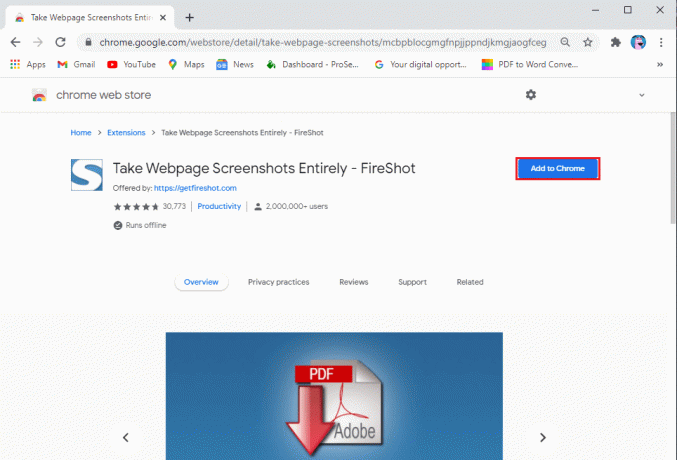
4. Setelah berhasil menambahkan ekstensi ke browser Anda, Anda dapat menyematkan ekstensi untuk melihatnya di sebelah ikon ekstensi.
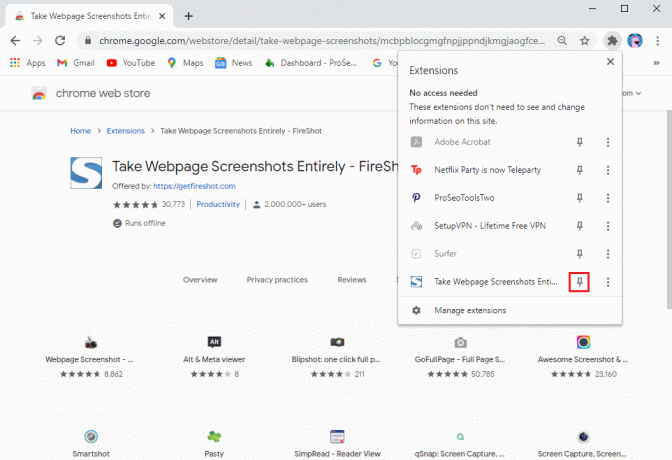
5. Membuka Netflix di browser Anda dan memutar film atau serial.
6. Pilih bagian dari film/seri yang ingin Anda ambil tangkapan layarnya dan klik pada Ekstensi tembakan. Dalam kasus kami, kami mengambil tangkapan layar dari seri web 'Teman-teman.’
7. Klik 'Tangkap seluruh halaman,' atau Anda juga memiliki opsi untuk menggunakan pintasan Ctrl + shift + Y.
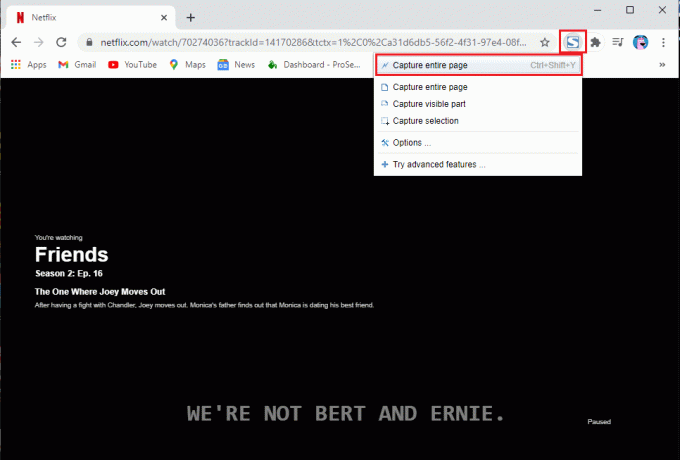
8. Ekstensi Fireshot akan membuka jendela baru dengan tangkapan layar, tempat Anda dapat dengan mudah unduh tangkapan layar.
9. Terakhir, Anda dapat mengklik 'Simpan sebagai gambar' untuk menyimpan tangkapan layar di sistem Anda.
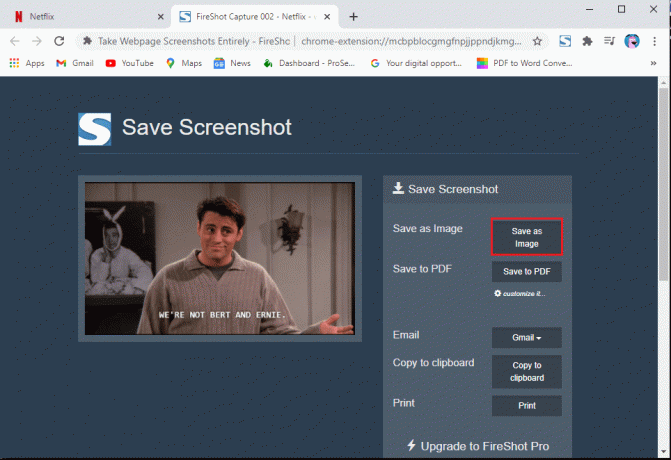
Itu dia; Anda dapat dengan mudah mengambil tangkapan layar dari adegan favorit Anda dari film atau serial web. Namun, jika Anda tidak menyukai ekstensi Fireshot, Anda dapat memeriksa perangkat lunak pihak ketiga berikutnya.
2. Menggunakan Sandboxie di Desktop
Jika Anda tidak tahu cara mengambil tangkapan layar di Netflix, Anda dapat menjalankan Netflix di kotak pasir. Dan untuk menjalankan Netflix di kotak pasir, ada aplikasi yang sempurna untuk pekerjaan yang disebut Sandboxie. Anda dapat mengikuti langkah-langkah ini untuk menggunakan aplikasi Sandboxie:
1. Langkah pertama adalah unduh dan instal aplikasi Sandboxie pada sistem Anda. Anda dapat mengunduh aplikasi dari di sini.
2. Setelah berhasil mengunduh dan menginstal aplikasi di sistem Anda, Anda harus menjalankan browser Google di kotak pasir. Klik kanan di Google Chrome dan ketuk ‘Jalankan kotak pasir.’
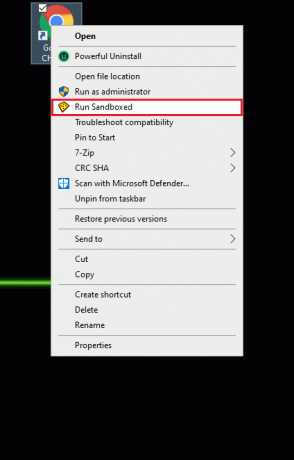
3. Sekarang, Anda akan melihat perbatasan kuning di sekitar browser Chrome Anda. Batas kuning ini menunjukkan bahwa Anda menjalankan browser di kotak pasir.
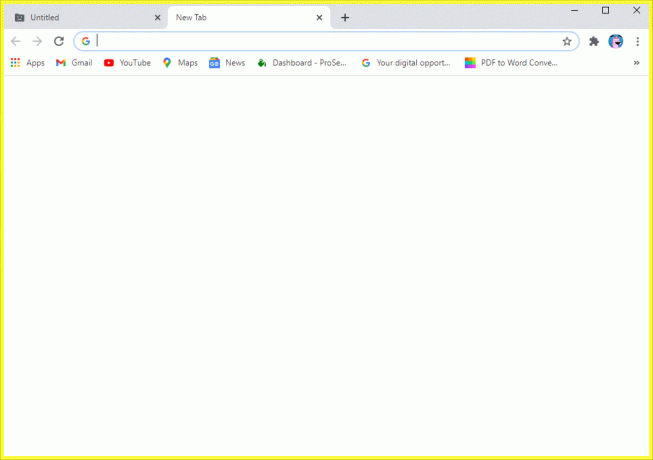
4. Buka Netflix di browser Anda dan navigasikan adegan film/seri web atau bagian yang ingin Anda screenshot.
5. Klik di luar browser untuk memastikan bahwa layar tidak aktif sebelum Anda mengambil tangkapan layar.
6. Sekarang, Anda dapat menggunakan fitur tangkapan layar bawaan dari sistem Windows Anda. Anda juga dapat menggunakan pintasan Tombol Windows + PrtSc untuk menangkap tangkapan layar di Netflix.
Dengan cara ini, Anda dapat dengan mudah mengambil tangkapan layar sebanyak yang Anda butuhkan. Perangkat lunak Sandboxie dapat berguna saat Anda ingin mengambil banyak tangkapan layar dari acara Netflix favorit Anda.
Baca juga:Cara Menonton film Studio Ghibli di HBO Max, Netflix, Hulu
3. Menggunakan aplikasi Perekam Layar di Ponsel Android
Mengambil tangkapan layar di Netflix menggunakan ponsel Anda bisa jadi rumit karena Netflix tidak mengizinkan Anda mengambil tangkapan layar secara langsung. Anda harus menggunakan aplikasi pihak ketiga untuk mengambil tangkapan layar. Namun, dengan beberapa aplikasi, Anda harus matikan Wi-Fi Anda setelah menavigasi ke adegan film atau serial yang ingin Anda ambil tangkapan layarnya, dan Anda bahkan mungkin harus beralih ke mode pesawat sebelum Anda mengambil tangkapan layar menggunakan aplikasi pihak ketiga. Oleh karena itu, aplikasi terbaik yang dapat Anda gunakan adalah 'Perekam layar dan perekam video- Xrecorder' aplikasi oleh InShot Inc. Aplikasi ini cukup bagus karena Anda bahkan dapat menggunakannya untuk merekam acara favorit Anda di Netflix. Ikuti langkah-langkah ini untuk menggunakan aplikasi ini.
1. Buka Google Play Store dan instal 'Perekam layar dan perekam video- Xrecorder' aplikasi oleh InShot Inc di perangkat Anda.
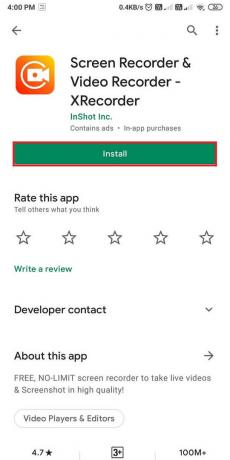
2. Setelah menginstal aplikasi, Anda harus izinkan aplikasi berjalan di atas aplikasi lain dan berikan izin yang diperlukan.
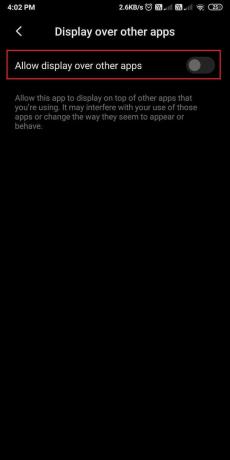
3. Membuka Netflix dan arahkan ke adegan film atau serial yang ingin Anda screenshot.
4. Ketuk pada ikon kamera di layar.
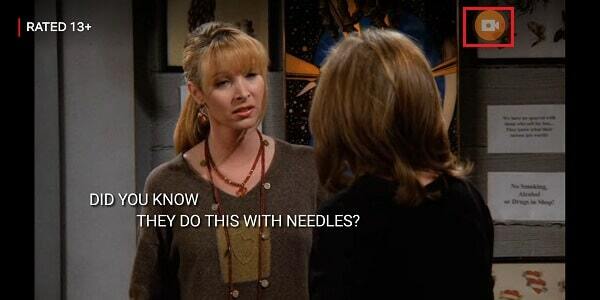
5. Ketuk pada Alat dalam ikon tas.
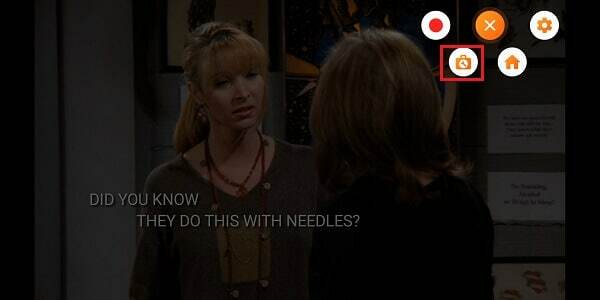
6. Ketuk kotak centang di sebelah tangkapan layar.
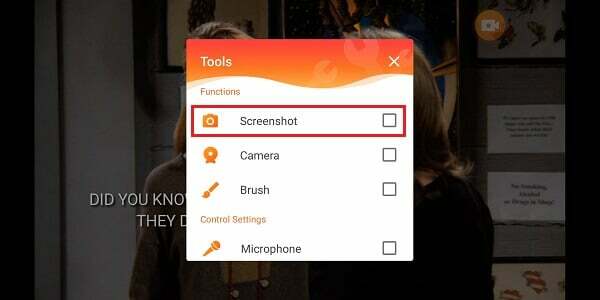
7. Akhirnya, ikon kamera baru akan muncul di layar Anda. Ketuk ikon kamera baru untuk menangkap tangkapan layar layar.
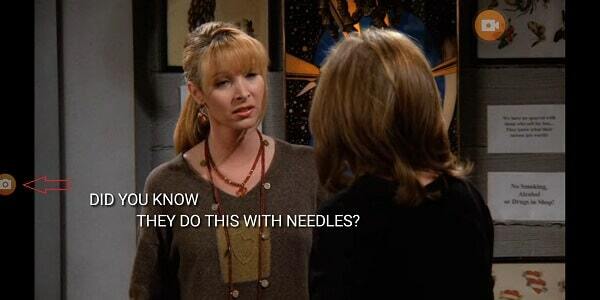
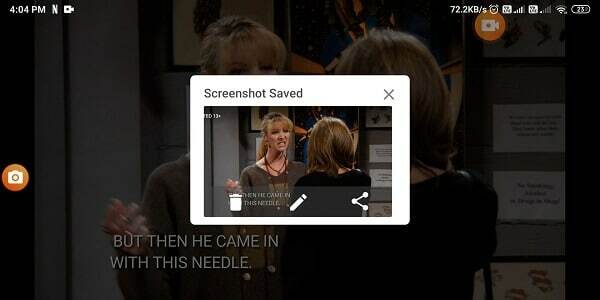
Selain itu, jika Anda ingin mengambil rekaman layar, Anda dapat mengetuk ikon kamera dan pilih rekaman pilihan untuk memulai perekaman layar.
Pertanyaan yang Sering Diajukan (FAQ)
Q1. Apakah Netflix mengizinkan tangkapan layar?
Netflix tidak mengizinkan pengguna mengambil tangkapan layar karena tidak ingin pengguna lain membajak atau mencuri konten mereka. Oleh karena itu, untuk melindungi konten mereka, Netflix tidak mengizinkan pengguna mengambil tangkapan layar atau bahkan merekam layar konten apa pun.
Q2. Bagaimana cara screenshot Netflix tanpa mendapatkan gambar layar hitam?
Jika Anda ingin screenshot acara Netflix tanpa mendapatkan gambar layar hitam di ponsel Anda, maka Anda selalu dapat menggunakan aplikasi pihak ketiga yang disebut “Perekam layar dan perekam video- Xrecorder' aplikasi oleh InShot Inc. Dengan bantuan aplikasi ini, Anda tidak hanya dapat mengambil tangkapan layar tetapi juga merekam acara Netflix. Selain itu, jika Anda menggunakan platform Netflix di desktop, Anda dapat menggunakan aplikasi pihak ketiga yang disebutkan dalam panduan kami.
Direkomendasikan:
- Bagaimana Cara Menghapus Item Dari Lanjutkan Menonton Di Netflix?
- 7 Cara Mengambil Screenshot di Ponsel Android
- Cara Mengatur Email Roadrunner untuk Android
- Cara Menghapus Virus dari Ponsel Android
Kami harap panduan ini bermanfaat dan Anda dapat ambil tangkapan layar di Netflix. Jika Anda masih memiliki pertanyaan tentang artikel ini, silakan tanyakan di bagian komentar.



